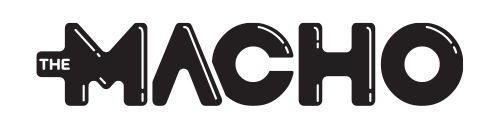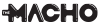ขึ้นศักราชใหม่กันไปเป็นที่เรียบร้อยแล้วสำหรับปี 2562 หลายๆคนน่าจะมีเป้าหมายที่ตั้งใจเอาไว้ว่าจะทำกันในปีนี้ ในขณะที่บางคนอาจจะกำลังมองหาของขวัญต้อนรับปีใหม่ให้กับตัวเองอย่างการซื้อคอมชุดใหม่ วันนี้เราจะมานำเสนอสเปคคอมที่น่าสนใจในราคา 20,000 บาท ซึ่งเป็นช่วงราคาที่สามารถซื้อมาแล้วใช้งานไปได้อีกอย่างน้อยๆ 3 ปี (ถ้าไม่โดนกิเลสครอบงำ) โดยสเปคที่จัดมานี้สามารถเล่นเกมได้สุด สนุกทุกการทำงานอย่างแน่นอน
CPU

มาเริ่มกันที่ CPU กันเลยดีกว่าถึงแม้ว่าจะขึ้นปีใหม่กันแล้วแต่สำหรับ CPU ที่น่าสนใจและเหมาะสมกับการทำงานทุกๆรูปแบบในช่วงราคานี้คงต้องยกให้เป็น AMD Ryzen 5 2600 ที่แม้จะออกมาได้สักพักแล้วแต่ก็ถือว่ายังไม่มีรุ่นอื่นที่ต่อกรในช่วงราคาเดียวกันได้ ด้วยความเร็วสูงสุดที่ 3.9GHz และจำนวนคอร์ในการทำงาน 6 Core 12 Threads ถือว่าเป็น CPU ที่เอาไว้เล่นเกมก็ขับเคลื่อนสบาย ทำงานได้ไร้กังวล
Mainboard

ในส่วนของเมนบอร์ดส่วนใหญ่แล้วก็จะยังคงความคิดเดิมได้อยู่คือหารุ่นที่รองรับการใช้งาน CPU และพอร์ตการเชื่อมต่อที่เพียงพอต่อความต้องการของเรา แต่เราจะขอแนะนำเมนบอร์ดที่ใช้งานชิปเซ็ต B450 อย่าง Asrock B450M-HDV ที่สามารถนำไป Overclock เพื่อเพิ่มความเร็วของ CPU ได้มากยิ่งขึ้น สำหรับใครที่ไม่ได้สนใจในเรื่องของการ Overclock แล้วต้องการใช้งานแบเดิมๆก็สามารถลดไปใช้งานชิปเซ็ต A320 ได้เลย
GPU

ในส่วนของการ์ดจอที่จะนำมาเลือกใช้งานในช่วงราคานี้คงต้องขอแนะนำเป็น Nvidia GeForce GTX 1060 เนื่องจากเป็นการ์ดจอสุดคุ้มอีกหนึ่งรุ่นที่สามารถเล่นเกมที่ความละเอียด FHD ที่ 60FPS ได้อย่างสบายๆ หรือจะเป็นการเล่นที่ความละเอียด 2K ที่ 30FPS ก็ไม่หวั่น แถมยังรองรับการใช้งาน VR ได้อีกด้วยส่วนรุ่นที่แนะนำจะเป็น Palit GeForce GTX 1060 DUAL 6GB ซึ่งจากที่ดูแล้วเป็นรุ่น 6GB ที่ถูกที่สุดแล้ว
RAM

สำหรับคนที่ไม่ได้ต้องการอะไรที่พิเศษไม่ได้มีจุดมุ่งหมายในการใช้งานคอมพิวเตอร์ที่เฉพาะเจาะจง แรมขนาด 8GB ยังถือว่าเพียงพอและเป็นพื้นฐานในการใช้งานอยู่ โดยจะขอแนะนำเป็นแรมแบบ Dual Channel อย่าง Kingston Hyper-X 8GB (4GB x 2) DDR4 Bus 2400 หรือหากใครที่ต้องการจะอัพเกรดเป็นแรม 16GB ในอนาคตก็สามารถเลือกซื้อแรมที่เป็นแบบแถวเดียวขนาด 8GB มาแทนได้เช่นกัน
HDD

ปัจจุบันที่ราคา SSD ลดลงมาเรื่อยๆ แต่ในช่วงราคาและความจุเดียวกันกับ HDD ปกติยังถือว่าสูงไปเล็กน้อย ฉะนั้นทางเลือกในสิ่งนี้จึงขอแนะนำให้ซื้อ HDD มาไว้สำหรับเก็บข้อมูลอย่าง Western Digital Blue 1TB ที่ราคาถูกเอามากๆ และเป็นสิ่งที่เราคุ้นเคยและเลือกใช้งานกันมานานแล้ว
SSD
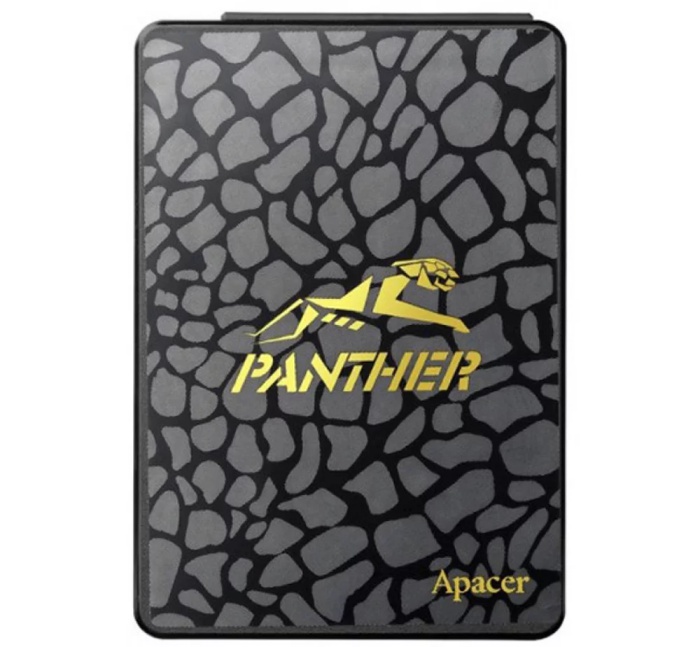
ยุคนี้ใครที่ซื้อคอมใหม่แล้วไม่มองหา SSD อาจจะเป็นเรื่องที่ดูแปลกไปเสียหน่อย เพราะแม้ราคาที่ความจุสูงๆจะแพงอยู่แต่ในช่วงความจุที่น้อยลงมา นับว่าคุ้มค่าต่อการใช้งานเป็นอย่างมาก ซึ่งที่เราจะแนะนำนี้เป็น SSD อีกหนึ่งตัวที่ราคาน่าคบอย่าง Apacer PANTHER AS340 240GB ที่มีราคาเพียง 1,380 บาทก็สามารถเพิ่มความเร็วให้กับการใช้งานโดยรวมของเครื่องได้แล้ว
PSU

ถึงแม้ว่าสเปคที่ใช้งานดูแบบไม่ลงลึกอะไรมากอาจจะเหมือนใช้ไฟเยอะ แต่จริงๆแล้วอุปกรณ์แต่ละอย่างถือว่าไม่ได้ต้องการไฟที่มากมายอะไรนัก แต่ใช่ว่าเราจะเลือก PSU อะไรก็ได้เพราะต้องเลือกตัวที่สามารถจ่ายไฟได้เสถียรและมีระบบการทำงานที่ดี จึงแนะนำเป็น Cooler Master MWE 500 500W ที่มาพร้อมกับการรับรอง 80 Plus White ทำให้หมดปัญหาการจ่ายไฟไม่เพียงพอ และไม่นิ่งได้เลย
สรุป
CPU: AMD Ryzen 5 2600 6,880 บาท
MB: Asrock B450M-HDV 2,080 บาท
VGA: Palit GTX 1060 Dual 6GB 5,290 บาท
RAM: Kingston Hyper-X 8GB (4GB x 2) DDR4 2400 2,450 บาท
HDD: Western Digital Blue 1TB 1,210 บาท
SSD: Apacer PANTHER AS340 240GB 1,380 บาท
PSU: Cooler Master MWE 500 500W 1,350 บาท
Case: ตามแต่ความชอบ 500 – 1,000 บาท
รวม: 21,640 บาท
*ราคาอ้างอิงจากร้าน Advice ณ วันที่ 4 มกราคม 2562
เป็นยังไงกันบ้างสำหรับสเปคที่ได้จัดให้ในงบ 20,000 บาท อาจจะเกินไปเล็กน้อยแต่ก็สามารถปรับเปลี่ยนบางส่วนให้ลดลงมาได้เช่นกัน ไม่ว่าจะเป็นเมนบอร์ดที่หากใครไม่ต้องการ Overclock ก็จะประหยัดลงไปอีก 500 บาท หรือแรมที่ใครไม่ได้สนรูปลักษณ์และต้องการอัพเกรดเป็น 16GB ในอนาคตก็จะประหยัดลงไปอีก 500 บาท ซึ่งการันตีได้เลยว่าการเล่นเกมจะไม่เป็นปัญหาอย่างแน่นอนสำหรับสเปคนี้ปรับสุดที่ความละเอียด FHD 1080p ก็ยังสบาย
ที่มา – ThisIsGame